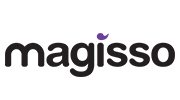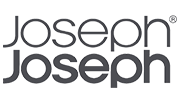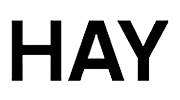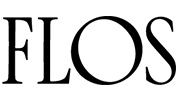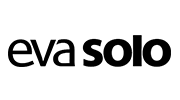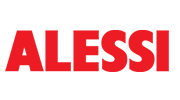Blog
Đánh giá HP Spectre x360 13-inch – Không có gì sánh bằng

Phiên bản HP Spectre x360 cuối năm 2016 thực sự là một sự kết hợp tuyệt vời giữa tính di động, đa năng và sức mạnh. HP đã làm rất tốt khi cải thiện những điểm nhỏ còn hạn chế trên Spectre x360 của năm ngoái, biến một chiếc máy tuyệt vời trở nên thậm chí còn tốt hơn. So với tất cả các mẫu laptop 13-inch mà tôi từng thấy, tôi không thể khuyên bạn nên chọn bất kỳ sản phẩm nào khác thay vì chiếc máy này – đặc biệt khi xét đến mức giá và cấu hình.
Ưu điểm
- Màn hình xuất sắc với màu sắc và độ rõ nét tuyệt vời
- Bàn phím và trackpad rất tốt
- Camera hỗ trợ Windows Hello là một điểm cộng
- Hệ thống bốn loa với âm thanh ấn tượng
- Chất lượng hoàn thiện cao cấp
- Thiết kế mỏng nhẹ hơn so với phiên bản năm ngoái
Nhược điểm
- Các chân cao su nhỏ trên phần kê tay có thể gây xước ở chế độ trình chiếu
- Không có bút cảm ứng trên phiên bản này
- Độ tương phản bàn phím chưa tốt
- Máy nóng khi tải nặng
Thông số kỹ thuật được đánh giá của HP Spectre x360
- Màn hình: 13.3 inch, độ phân giải 1920 x 1080 px, cảm ứng 10 điểm, tấm nền IPS
- Bộ xử lý: Intel Kaby Lake Core i7-7500U (2 nhân, xung nhịp 2.7 GHz, tăng tốc 3.5 GHz)
- Đồ họa: Intel HD Graphics 620 tích hợp
- Bộ nhớ: 8 GB DDR3L 1866 MHz
- Lưu trữ: SSD NVMe PCI-e 256 GB
- Kết nối: Wi-Fi AC Intel 8265, Bluetooth 4.1
- Cổng kết nối: 1 cổng USB 3.1 Type-A, 2 cổng USB 3.1 Type-C (Thunderbolt 3), cổng kết hợp tai nghe/mic
- Pin: 57.8 Wh
- Hệ điều hành: Windows 10
- Kích thước: 305.6mm x 217.9mm x 13.7mm (12.03” x 8.58” x .54”)
- Trọng lượng: 1.29 kg (2.85 lbs)
- Phụ kiện đi kèm: Trackpad lớn, webcam HP Wide Vision FHD, bàn phím có đèn nền
Thiết kế của HP Spectre x360
Tôi đã nghĩ rằng phiên bản năm ngoái của HP Spectre x360 có thiết kế rất đẹp, và phiên bản này không hề thua kém. Đây là một chiếc laptop có vẻ ngoài sang trọng mà bạn sẽ cảm thấy tự hào khi mang theo bên mình. Trong thời gian sử dụng tại nhà và văn phòng, tôi nhận được khá nhiều lời khen từ bạn bè và đồng nghiệp.
Chất lượng hoàn thiện của máy rất ấn tượng, tạo cảm giác thoải mái khi cầm nắm và sử dụng. Máy nặng 2.85 lbs (1.29 kg) và dày 0.54 inch (13.7 mm), đúng như thông số kỹ thuật được công bố.
 HP Spectre x360 với thiết kế mỏng nhẹ và cao cấp.
HP Spectre x360 với thiết kế mỏng nhẹ và cao cấp.
Toàn bộ thân máy được làm bằng nhôm bạc với lớp hoàn thiện nhám. Nắp máy được trang trí bằng logo HP mới với bề mặt gương, mang đến cảm giác tinh tế và không quá nổi bật. Viền trên cùng có một dải nhỏ, nơi đặt ăng-ten Wi-Fi – đây là phần nhựa duy nhất trên máy (ngoài các phím bàn phím). Tất cả đều hòa quyện một cách tinh tế, không có gì để phàn nàn miễn là kết nối Wi-Fi hoạt động ổn định.
Bản lề và tính năng linh hoạt của HP Spectre x360
Một trong những điểm nhấn chính của HP Spectre x360 là bản lề. Nắp máy có thể mở rộng đến 180 độ và gập ngược ra phía sau để sử dụng như một máy tính bảng. Máy cũng hỗ trợ các chế độ “lều” và “trình chiếu”, tương tự như dòng Lenovo Yoga.
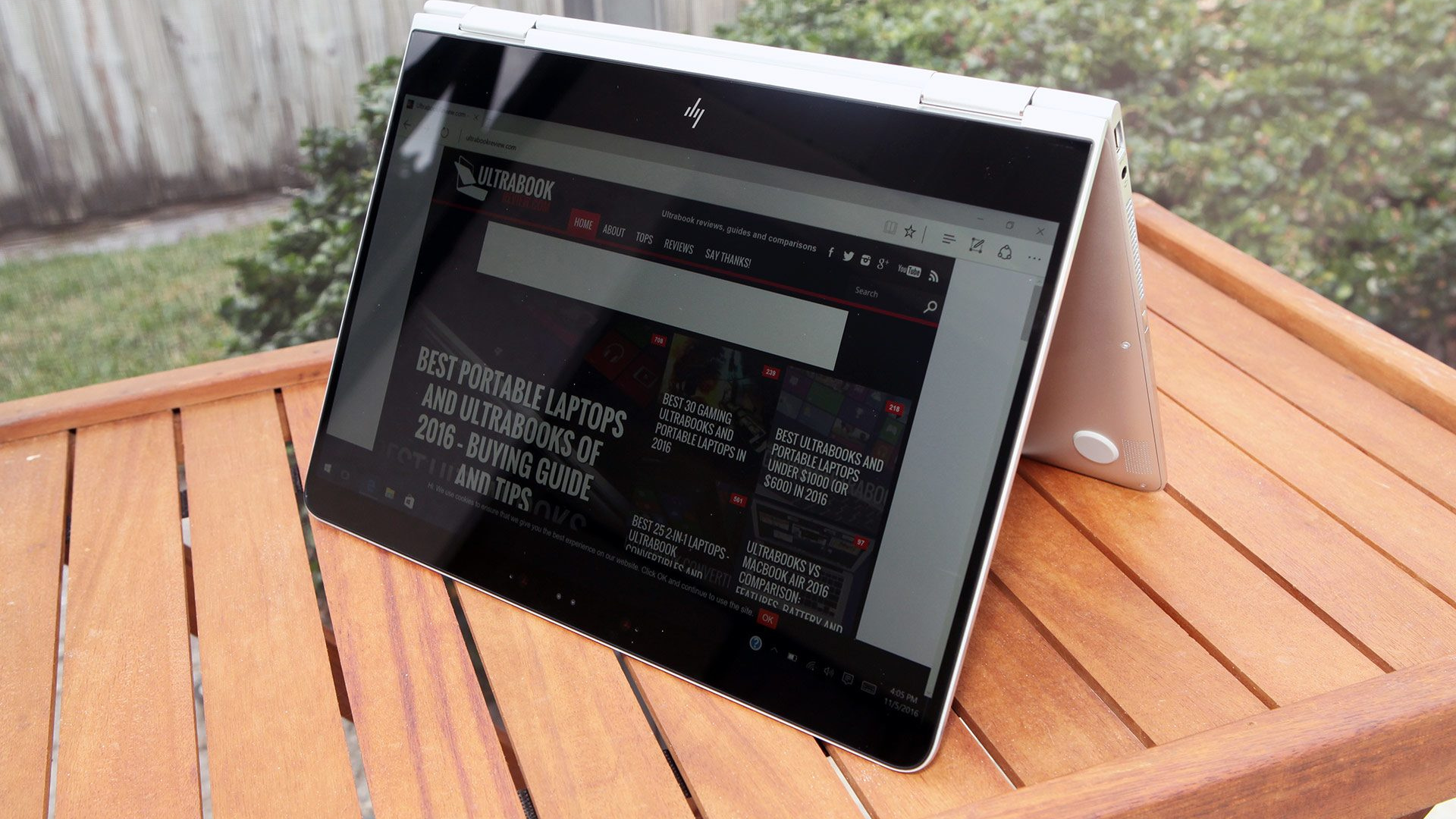
HP Spectre x360 có thể chuyển đổi linh hoạt giữa các chế độ laptop, máy tính bảng, và trình chiếu.
HP đã làm giảm độ dày và trọng lượng của máy xuống đáng kể (nhẹ hơn 0.5 lbs và mỏng hơn 0.1 inch so với mẫu trước đó), khiến việc sử dụng như một máy tính bảng trở nên thực tế hơn. Tuy vẫn khá nặng khi sử dụng bằng một tay (2.85 lbs là khá nặng đối với máy tính bảng), nhưng nó vẫn tốt hơn đáng kể so với phiên bản trước.
Cổng kết nối của HP Spectre x360
HP Spectre x360 đã giảm bớt các cổng kết nối để phù hợp với thiết kế nhỏ gọn hơn.

- Phía phải: 2 cổng Thunderbolt 3 USB-C (hỗ trợ sạc) và nút điều chỉnh âm lượng. Các nút âm lượng tự động đảo chiều khi nắp máy xoay qua 180 độ, nhưng không thay đổi theo cách bạn cầm máy tính bảng.
- Phía trái: 1 cổng USB 3.1 Type-A, 1 cổng kết hợp tai nghe/mic, và một khe tản nhiệt cho GPU.
Những gì đã mất đi so với phiên bản trước bao gồm đầu đọc thẻ SD, cổng mini DisplayPort, cổng HDMI và nút Windows. Tuy nhiên, bạn có thể dễ dàng khắc phục bằng cách mua các bộ chuyển đổi USB-C phù hợp.
Bàn phím và trackpad của HP Spectre x360

Hai yếu tố không cần phải cải thiện so với phiên bản cũ là bàn phím và trackpad. HP gần như giữ nguyên bàn phím, và đây là một điều tốt. Tôi dễ dàng làm quen và gõ trên bàn phím này khá nhanh chóng, hầu như không có gì để phàn nàn. Bố cục phím rất hợp lý và kích thước các phím cũng được thiết kế tối ưu. Chỉ có hai phím nhỏ là mũi tên lên và mũi tên xuống – điều thường thấy ở các laptop 13 inch.
Hành trình phím hơi nông, khoảng 1.25mm (theo đo lường của tôi). Lực nhấn cần thiết để kích hoạt phím là 62 gram. Mặc dù hành trình phím nông, nhưng khá tốt so với một thiết kế laptop mỏng như vậy. Điều này không ảnh hưởng nhiều đến tôi, vì khi làm bài kiểm tra tốc độ gõ phím, tôi đạt 54 từ/phút ngay từ lần đầu tiên (mức trung bình của tôi là khoảng 50).
Thay đổi duy nhất là việc thêm một cột phím ở bên phải. Cột này có các phím Home, Page Up, Page Down, và End riêng biệt. Điều này giúp hàng phím dưới cùng rộng hơn một chút, khiến các phím Alt lớn hơn. Tuy nhiên, tôi cảm thấy hơi mất cân đối khi gõ, vì lòng bàn tay trái của tôi quá gần mép phần kê tay. Điều này khiến tôi ban đầu bị lệch một phím khi gõ, nhưng chỉ cần một chút điều chỉnh là quen ngay.
Bàn phím còn được trang bị đèn nền với hai mức tùy chỉnh: bật và tắt. Tuy nhiên, bạn sẽ không muốn bật đèn nền vào ban ngày vì nó làm giảm thêm độ tương phản vốn đã không cao của các phím. Một điểm cải tiến nhỏ so với phiên bản trước là khi tắt đèn nền, tất cả các phím, bao gồm cả phím F5, đều không phát sáng nữa – điều từng gây khó chịu khi xem phim trên phiên bản cũ.
Điểm trừ duy nhất của bàn phím là độ tương phản của các phím. Với phím màu bạc trên nền khung bạc, chữ xám và đèn nền trắng, việc nhìn thấy phím trong điều kiện ánh sáng mạnh trở nên rất khó khăn. Ánh sáng mặt trời thậm chí còn làm tình trạng tồi tệ hơn. Tôi hy vọng các nhà sản xuất sẽ chú ý hơn và chuyển sang sử dụng các phím có độ tương phản tốt hơn, chẳng hạn như phím màu đen.
Trackpad của HP Spectre x360

Trackpad của HP Spectre x360 cũng không thay đổi nhiều so với năm ngoái, và đây cũng là một điều tốt. Thực tế, HP đã làm cho trackpad hẹp hơn một chút, giờ đây nó có kích thước 120mm x 60mm. Dù nhỏ hơn một chút nhưng vẫn rộng hơn hầu hết các trackpad khác trên thị trường. Điều này giúp giảm nguy cơ vô tình chạm vào trackpad khi gõ phím.
Trackpad sử dụng bề mặt kính, mang lại cảm giác mượt mà khi chạm và sử dụng. Các thao tác cử chỉ hoạt động hoàn hảo và tôi không gặp vấn đề gì với việc di chuyển con trỏ chuột. Tôi thường sử dụng thao tác nhấn hoặc chạm nhẹ, và cả hai đều hoạt động tốt. Tuy nhiên, vị trí của nút nhấn chuột phải hơi lệch về bên phải nếu bạn quen với các trackpad truyền thống, nên bạn có thể muốn chuyển sang thao tác nhấn hai lần.
Trackpad thuộc thương hiệu Synaptics, nên các thao tác cử chỉ ba ngón tay chỉ được lập trình để chuyển đổi ứng dụng. Cuộn hai ngón tay rất mượt trên cả trình duyệt Chrome và Edge. Tính năng phóng to bằng cách chụm hai ngón tay cũng hoạt động khá tốt, mặc dù chiều cao của trackpad hơi ngắn khiến thao tác này không được thoải mái lắm.
Màn hình
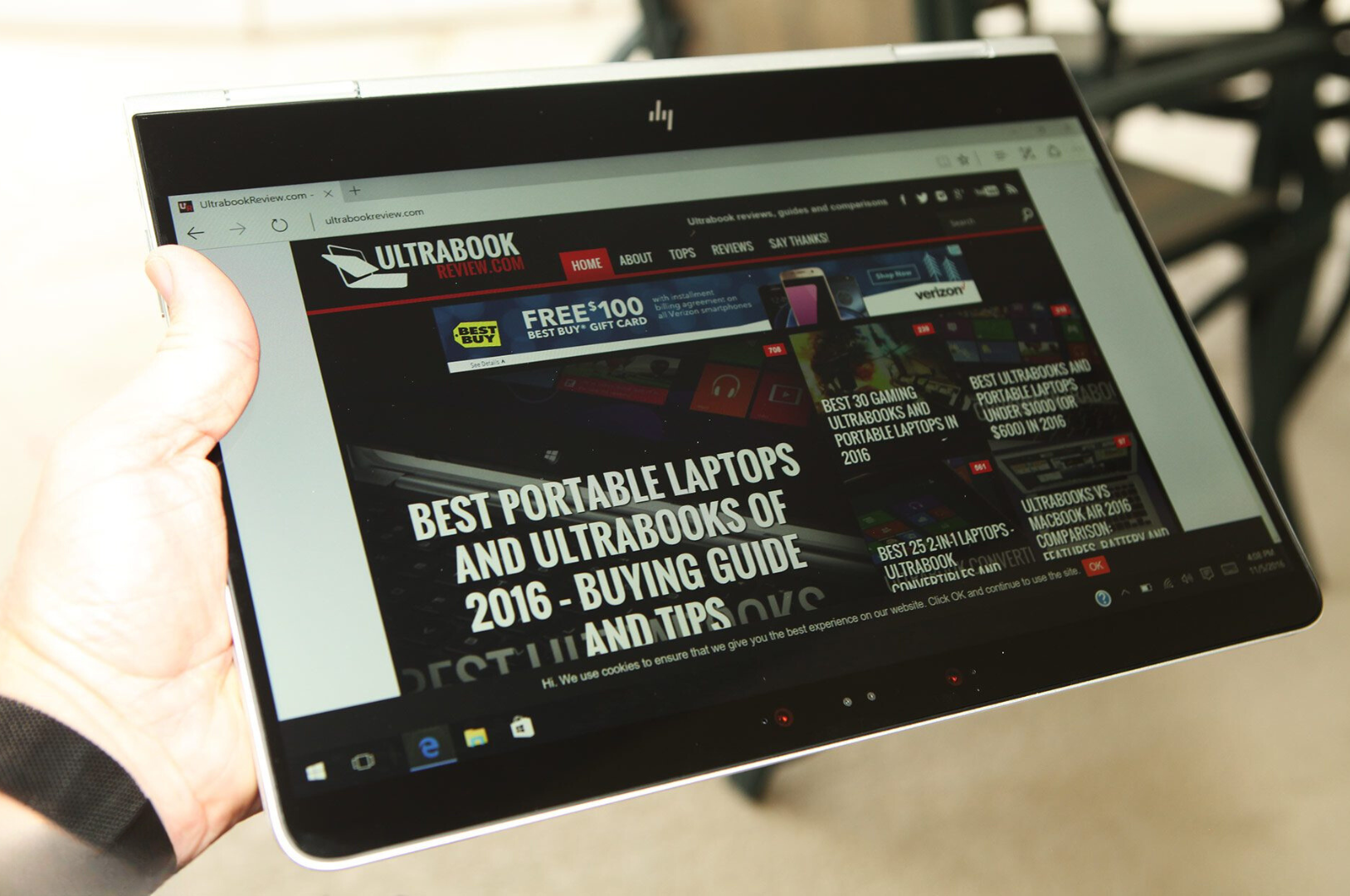
HP Spectre x360 được trang bị màn hình cảm ứng IPS 13.3 inch với độ phân giải 1920 x 1080 pixel.
Giống như phiên bản trước, màn hình có góc nhìn xuất sắc và độ sáng tối đa đủ để sử dụng ở hầu hết mọi nơi, trừ khi dưới ánh nắng trực tiếp. Mẫu màn hình tôi trải nghiệm không có hiện tượng hở sáng ở các cạnh, khiến việc sử dụng vào ban đêm ít gây khó chịu hơn so với các màn hình IPS khác trên thị trường.
Ban đầu tôi nghĩ đây là màn hình giống hệt năm ngoái, nhưng thực tế thì không phải vậy. Tấm nền của năm nay là CMN1367, nhưng về cơ bản các thông số kỹ thuật gần như tương đồng. Tuy nhiên, một tính năng quan trọng đã bị loại bỏ trong phiên bản này – digitizer (hỗ trợ bút cảm ứng).
Thật sự tôi khá bất ngờ khi nhận ra tính năng này đã bị loại bỏ. Tôi thậm chí đã chuẩn bị một chiếc bút cảm ứng của Dell để thử nghiệm, nhưng không thể kết nối. Điều này thật đáng tiếc, vì đây là một tính năng mà nhiều người dùng sẽ thấy hữu ích, đặc biệt khi kích thước và trọng lượng của máy đã được giảm đáng kể trong năm nay.
Cập nhật: Trong khi phiên bản Spectre x360 13-w0XX này không hỗ trợ bút, các mẫu mới hơn như Spectre x360 13-ACxxx được trang bị digitizer N-trig. Một số loại bút tương thích với thế hệ mới này, bao gồm bút Surface của Microsoft và bút cảm ứng mà HP cung cấp, nhưng bút của Dell thì không.
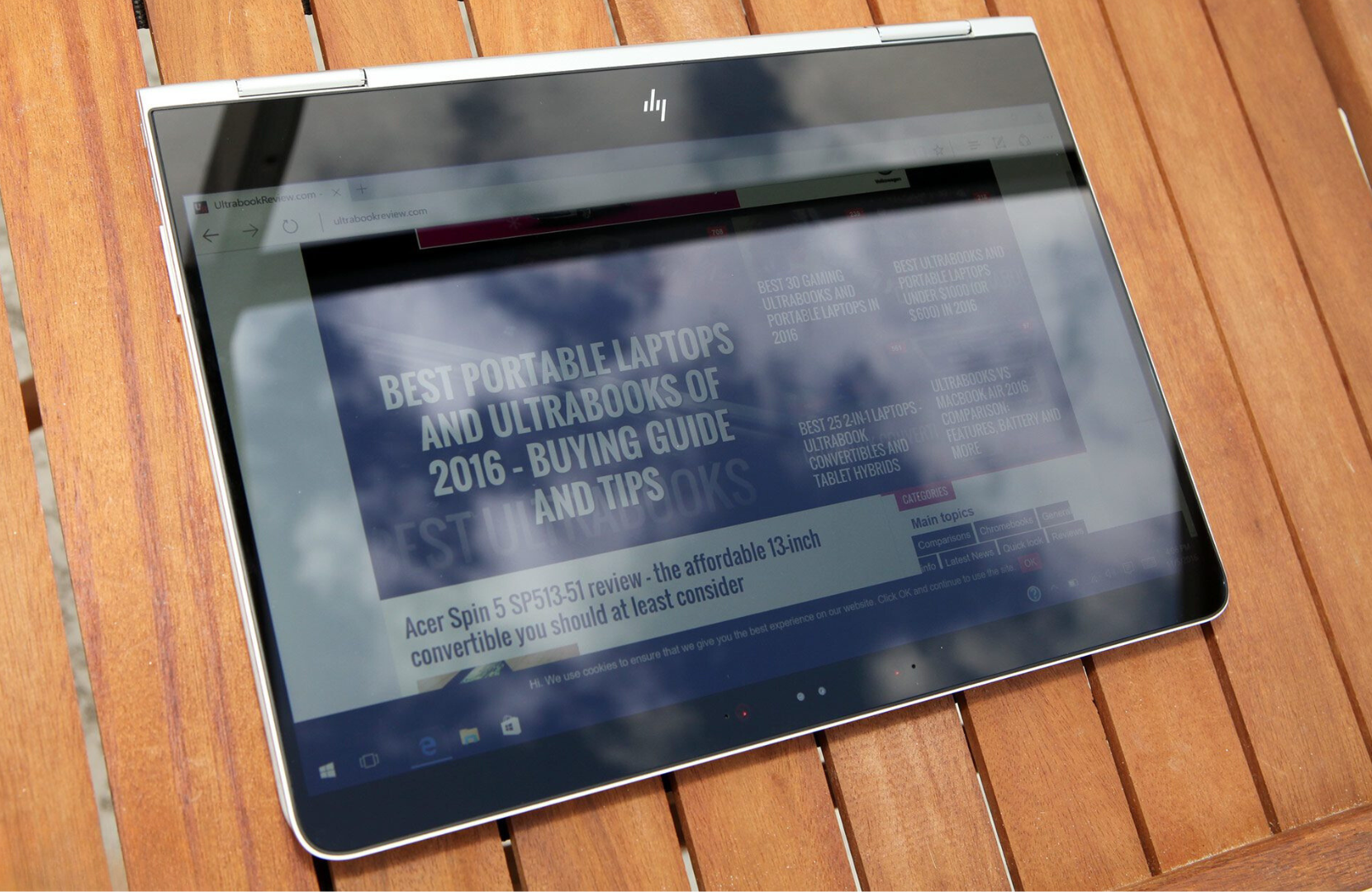
Dù vậy, màn hình cảm ứng vẫn hoạt động tốt. HP đã chọn lớp phủ oleophobic tốt hơn trước, giúp ngón tay dễ dàng trượt trên màn hình và giảm thiểu dấu vân tay. Bản lề máy cũng rất chắc chắn, màn hình không bị lung lay nhiều khi sử dụng cảm ứng.
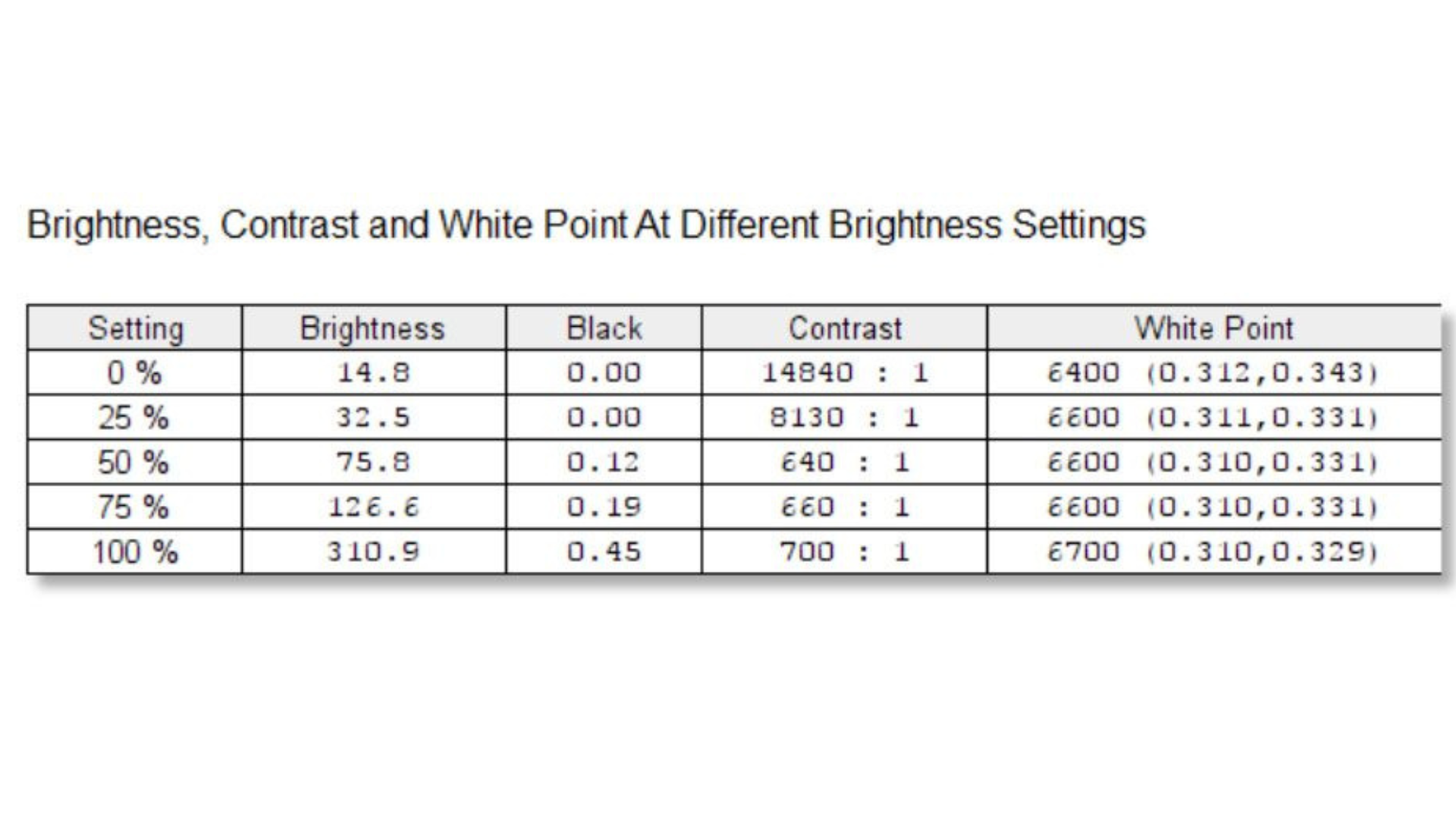
Dưới đây là biểu đồ hiển thị sự phân bố độ sáng của màn hình.

Phần cứng, hiệu năng và khả năng nâng cấp
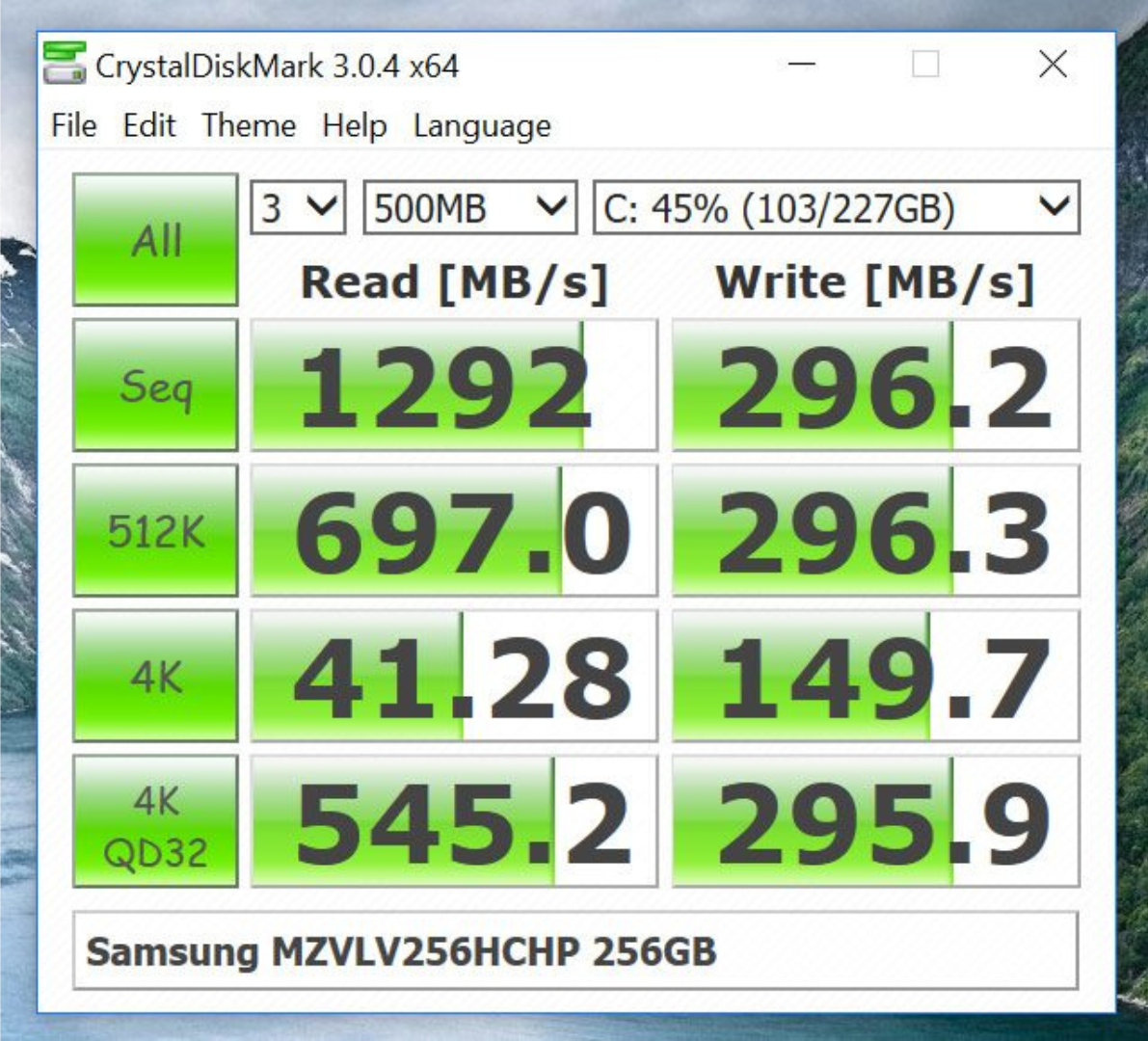
HP Spectre x360 mới sử dụng bộ vi xử lý Intel Core i7-7500U Kaby Lake và 8GB RAM. Đây là một nâng cấp đáng chú ý so với i7-6500U Skylake, với mức tăng xung nhịp tăng tốc 0.4GHz và RAM nhanh hơn. Hiệu năng đa nhiệm rất mượt mà và không có gì để phàn nàn về sự kết hợp giữa sức mạnh và tính linh hoạt.
Ổ SSD đi kèm là Samsung PM951 NVMe. Dù không phải ổ SSD NVMe nhanh nhất hiện nay, nhưng nó vẫn khá tốt và đã trở thành lựa chọn phổ biến của các nhà sản xuất laptop. Phiên bản tôi nhận được có dung lượng 256GB.

Việc nâng cấp SSD khá đơn giản, nhưng việc mở nắp máy lại không dễ dàng. Nắp được giữ bởi 6 ốc vít Torx T6, và có thêm 2 ốc vít Phillips giấu dưới chân cao su. Bạn cần cẩn thận khi tháo chân cao su để tránh làm giảm độ bám dính của chúng.
Hiệu năng Wi-Fi
Máy được trang bị chip Wi-Fi Intel AC 8265. Ở khoảng cách khoảng 30 feet (9m) từ bộ định tuyến, tôi đạt tốc độ tải xuống tối đa 90Mbps. Khi ra ngoài sân cách hơn 50 feet (15m) và qua hai bức tường, tín hiệu vẫn duy trì ổn định ở mức tối đa. Kết nối Wi-Fi hoạt động rất tốt và tôi không gặp bất kỳ vấn đề nào về độ ổn định.
Tùy chọn kết nối
Spectre x360 không có nhiều cổng kết nối. HP đã loại bỏ tất cả các cổng xuất video và thay thế bằng Thunderbolt 3. Cổng sạc riêng cũng đã được loại bỏ, vì bạn có thể sử dụng một trong các cổng Thunderbolt để sạc. Máy cũng không có đầu đọc thẻ nhớ.
Điểm sáng là HP vẫn giữ lại một cổng USB Type-A, điều rất cần thiết trong thời điểm hiện tại. Tôi hy vọng HP sẽ đặt một cổng Thunderbolt ở mỗi bên thay vì dồn cả hai vào một bên. Việc chỉ có thể sạc máy ở phía bên phải không phải là giải pháp tối ưu cho tất cả người dùng.
Hiệu năng tổng thể
Kết quả benchmark cho thấy sự cải thiện đáng kể so với các máy dùng i7-6500U và sự cải thiện lớn so với Broadwell x360 của năm ngoái:
- 3DMark 13: Sky Diver – 3974, Fire Strike – 923, Time Spy – 379
- PCMark 08: Home Conventional – 2964, Accelerated – 3730
- CineBench R15: OpenGL 44.75 fps, CPU 334 pts, CPU Single Core 145 pts
Hiệu năng chơi game
Dù không có GPU rời, Spectre x360 vẫn có thể chơi một số tựa game nhẹ ở thiết lập thấp. Dưới đây là kết quả benchmark:
| Tựa game | Đồ họa | FPS (720p) | FPS (1080p) |
| Tomb Raider | Normal | 50-60 | 25-30 |
| Tomb Raider | Low | 60 | 35-48 |
| Borderlands 2 | Medium | 25-35 | 15-25 |
| Borderlands 2 | Low | 33-41 | 20-35 |
| Portal 2 | High | 60 | 55-60 |
| Portal 2 | Medium | 60 | 60 |
| Starcraft 2 | Medium | 40-50 | 30-40 |
| Starcraft 2 | Low | 90-110 | 68-85 |
Nhìn chung, với những ai không ngại giảm thiết lập đồ họa hoặc chơi các tựa game cũ hơn, Spectre x360 vẫn đáp ứng đủ để giải trí cơ bản.
Tiếng ồn, nhiệt độ, kết nối, loa và các yếu tố khác của HP Spectre x360
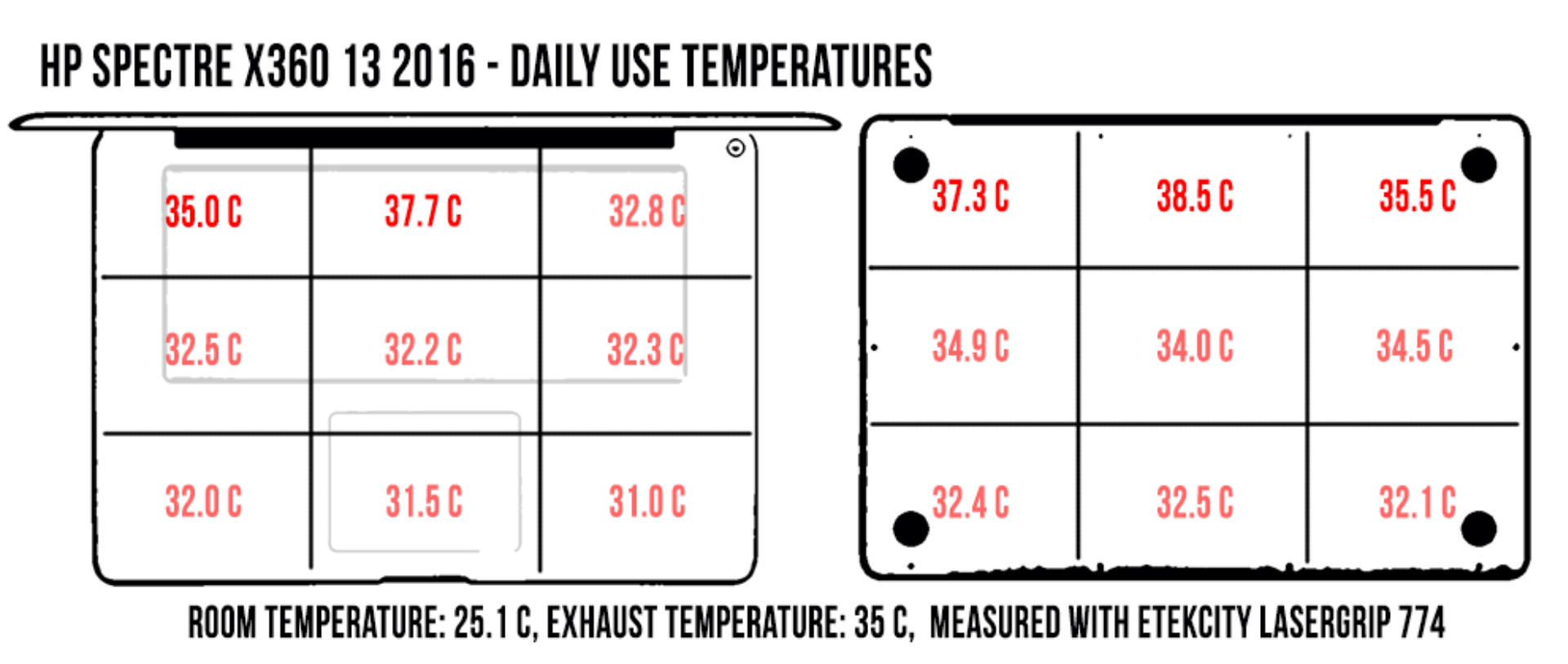
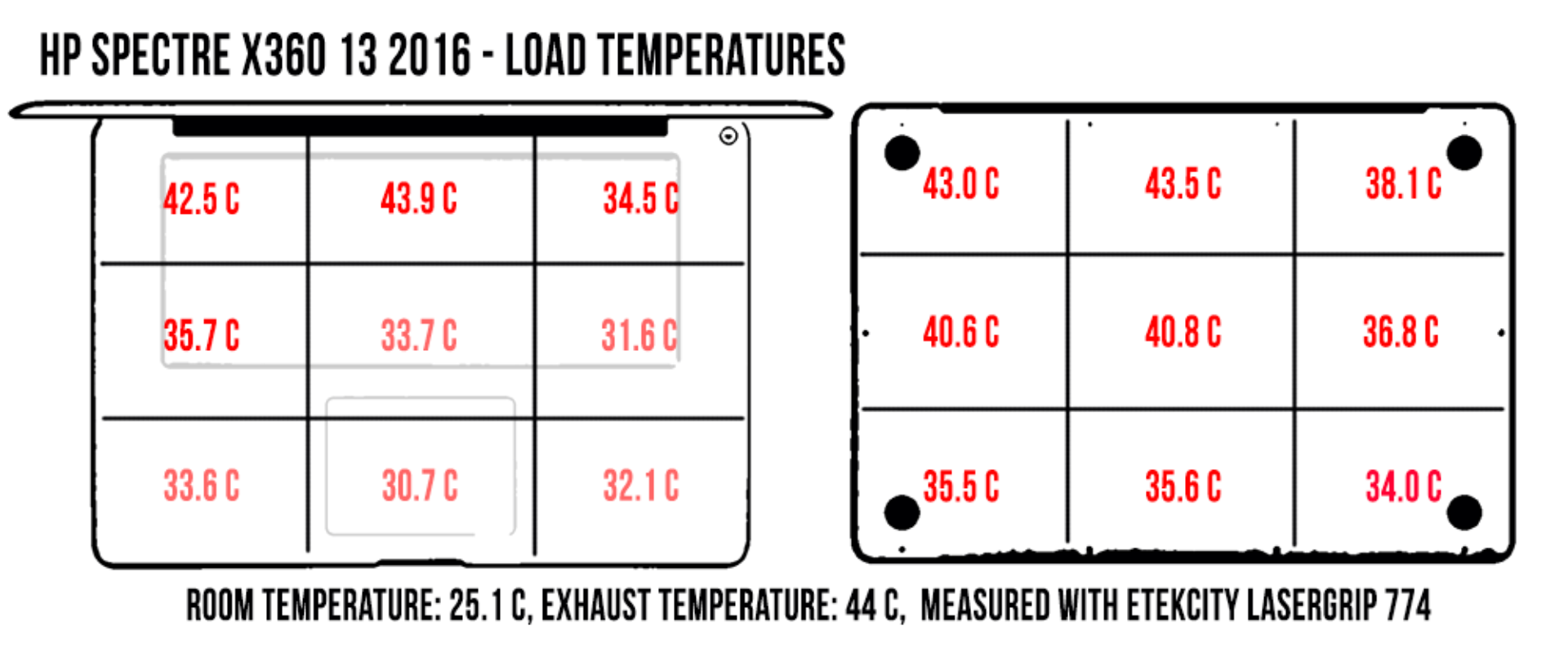
Hệ thống làm mát của HP Spectre x360 đã có một số thay đổi so với phiên bản năm ngoái. Máy trang bị một quạt làm mát chính nằm ở bên trái, với cửa hút gió ở đáy và cửa xả nhiệt ở cạnh trái. Ngoài ra, máy còn tận dụng lưới thông gió phía trên bàn phím để xả nhiệt, với sự hỗ trợ của một quạt nhỏ thứ hai.
Tuy nhiên, với thiết kế mỏng hơn năm ngoái, máy nóng lên nhanh hơn. Rất may, tốc độ quạt ở trạng thái nhàn rỗi khá yên tĩnh và đủ để xử lý nhiệt độ trong các tác vụ nhẹ. Quạt chính chỉ hoạt động khi nhiệt độ máy đạt 50°C, và quạt thứ hai sẽ hoạt động khi nhiệt độ chạm 60°C, giúp máy quản lý tốt hơn khi thực hiện các tác vụ nặng.
Tôi đã đo mức âm thanh bằng thiết bị đo âm thanh. Mức âm thanh trong phòng của tôi là 20dB. Trong các tác vụ thông thường, tiếng quạt có thể nghe thấy nhưng không vượt quá 24dB. Khi chơi game và quạt chạy ở tốc độ tối đa, mức ồn đo được tại quạt là 30dB. Dù không phải là tiếng quạt lớn nhất, nhưng trong một căn phòng hoàn toàn yên tĩnh, tiếng quạt vẫn có thể nhận ra.
Về nhiệt độ, nhiệt độ CPU cao nhất tôi đo được là 90°C khi chơi game, và có lúc tăng đột biến lên 94°C khi thực hiện các bài kiểm tra benchmark. Tuy nhiên, khi quạt bắt đầu hoạt động, nhiệt độ được duy trì ổn định. Dưới đây là kết quả đo nhiệt độ trong các tình huống sử dụng khác nhau:
- Sử dụng thông thường: Xem video YouTube 1080p trên trình duyệt Edge trong 30 phút.
- Tải nặng: Chơi game Tomb Raider trong 30 phút với thiết lập đồ họa trung bình (FHD).
Loa của HP Spectre x360

HP đã nâng cấp loa trên HP Spectre x360 với việc thêm một bộ loa thứ hai. Ở cạnh trước là các loa hướng xuống dưới, giống như hầu hết các laptop khác. Trên bàn phím, HP đã bổ sung một lưới loa với bộ loa thứ hai, giúp âm thanh phong phú hơn.
Tôi đã đo mức âm thanh khi nghe nhạc ở mức tối đa và đạt 75dB ở mức tai nghe. Âm trầm có thể cảm nhận được ở mức tần số thấp nhất là 80Hz. Âm thanh rõ ràng và ít bị méo ngay cả khi bật âm lượng tối đa. Ngoài ra, phần mềm cân chỉnh âm thanh tích hợp cũng giúp tùy chỉnh âm thanh theo ý thích của bạn.
Xét đến kích thước nhỏ gọn của máy, chất lượng âm thanh của HP Spectre x360 rất đáng ngạc nhiên. Với thiết kế đa chế độ sử dụng, việc trang bị bốn loa là một nâng cấp cần thiết và rất đáng giá.
Webcam của HP Spectre x360
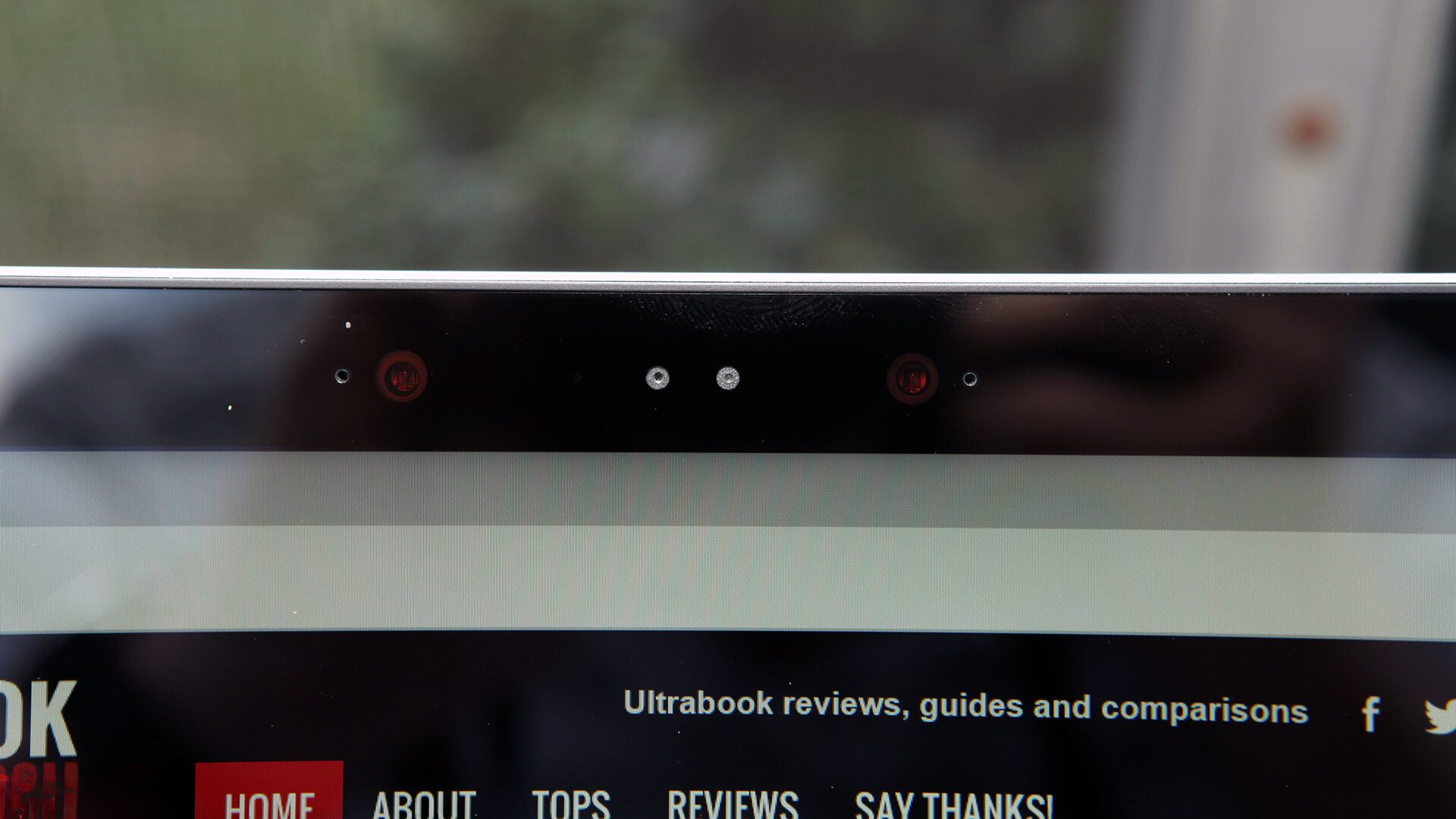
Camera FHD trên HP Spectre x360 mang lại chất lượng khá tốt. Trong điều kiện phòng sáng, camera cho hình ảnh và video rõ nét. Tuy nhiên, trong môi trường ánh sáng yếu, hình ảnh sẽ bị nhiễu hơn, nhưng vẫn tốt hơn nhiều so với các webcam thông thường. Tôi đã chụp một bức ảnh trong phòng có đèn 60W ở cách 12 feet để minh họa độ nhiễu hạt.
Điểm đáng chú ý nhất của camera là tính năng Windows Hello. Hai bên camera có các cảm biến hồng ngoại, giúp nhận diện khuôn mặt khi bật laptop. Sau khi thiết lập và cải thiện nhận diện vài lần, camera đã hoạt động rất chính xác, thậm chí trong điều kiện phòng tối.
Thời lượng pin của HP Spectre x360

Tôi đã kiểm tra pin bằng cách sử dụng chế độ Power Saver, đặt độ sáng màn hình ở mức 40% (60 nits), tắt Wi-Fi và Bluetooth, và phát liên tục một video 720p ở chế độ toàn màn hình với âm thanh tắt. Máy trụ được 14 giờ 29 phút trước khi tắt nguồn – một kết quả rất ấn tượng.
Trong quá trình sử dụng thực tế, tôi cũng nhận thấy thời lượng pin rất tốt. Ví dụ, trong khi viết bài đánh giá này, tôi mở Chrome và Word cùng lúc, đặt độ sáng màn hình ở mức 100%, và sau 2 giờ, mức pin giảm chỉ 25% – một kết quả đáng khen ngợi khi sử dụng ở độ sáng cao như vậy.
Điều quan trọng là giữ chế độ năng lượng ở mức cân bằng (Balanced), cho phép CPU giảm xuống mức TDP thấp nhất 7.5W. Ở chế độ hiệu suất cao, TDP có thể tăng lên 15W hoặc thậm chí 25W, làm giảm đáng kể thời lượng pin.
Bộ sạc USB-C đi kèm cũng rất nhẹ, chỉ nặng 10.8oz, và được thiết kế với một tính năng tiện lợi: bạn có thể chọn sử dụng bộ sạc nằm trên sàn hoặc cắm trực tiếp vào tường. Hộp sản phẩm cung cấp cả hai tùy chọn để bạn thay đổi theo nhu cầu.
Kết luận

HP Spectre x360 là một chiếc laptop tuyệt vời, kết hợp hoàn hảo giữa tính di động, đa năng và sức mạnh. HP đã cải thiện các điểm hạn chế nhỏ từ phiên bản năm ngoái, biến chiếc máy vốn đã xuất sắc trở nên thậm chí còn tốt hơn. Xét về tất cả các mẫu laptop 13 inch tôi từng sử dụng, hiện tại tôi không thể tìm thấy chiếc nào vượt qua HP Spectre x360, đặc biệt khi xét đến mức giá.
Điểm đáng tiếc duy nhất là việc loại bỏ hỗ trợ bút cảm ứng – một tính năng mà tôi tin rằng nhiều người dùng sẽ mong đợi. Ngoài ra, phím màu bạc trên nền bạc cũng nên được thay bằng phím màu đen để tăng độ tương phản. Tôi hy vọng HP sẽ lắng nghe phản hồi này trong các phiên bản tương lai.
Điểm nhấn chính của máy là kích thước nhỏ gọn và trọng lượng nhẹ, khiến HP Spectre x360 trở thành đối thủ trực tiếp của Dell XPS 13. Tuy cả hai gần như tương đồng, nhưng khi xét đến loa bốn chiếc, webcam Windows Hello FHD, trackpad rộng và khả năng xoay màn hình linh hoạt, tôi tin rằng HP Spectre x360 có lợi thế hơn. Nếu có 1300 USD, tôi sẽ không ngần ngại chọn HP Spectre x360.
Xem thêm thông tin:
Đánh Giá Asus ZenBook Duo 14: Hai Màn Hình Có Tốt Hơn Một Không?